
我们在使用AE时经常会遇到这样的问题,在新建合成时没有确定尺寸,在做完之后才发现合成的尺寸不对。这时候我们应该如何调整合成的尺寸呢?直接调整画布大小么?不难发现,直接调整画布大小,合成并不会跟着缩放,今天就来跟大家分享一波AE合成一键修改尺寸的方法。
工程已经做完了,但是要修改下尺寸,或者下载的模板尺寸不是自己想要的。比如原尺寸是1280720,现在想要改到19201080,如何修改?
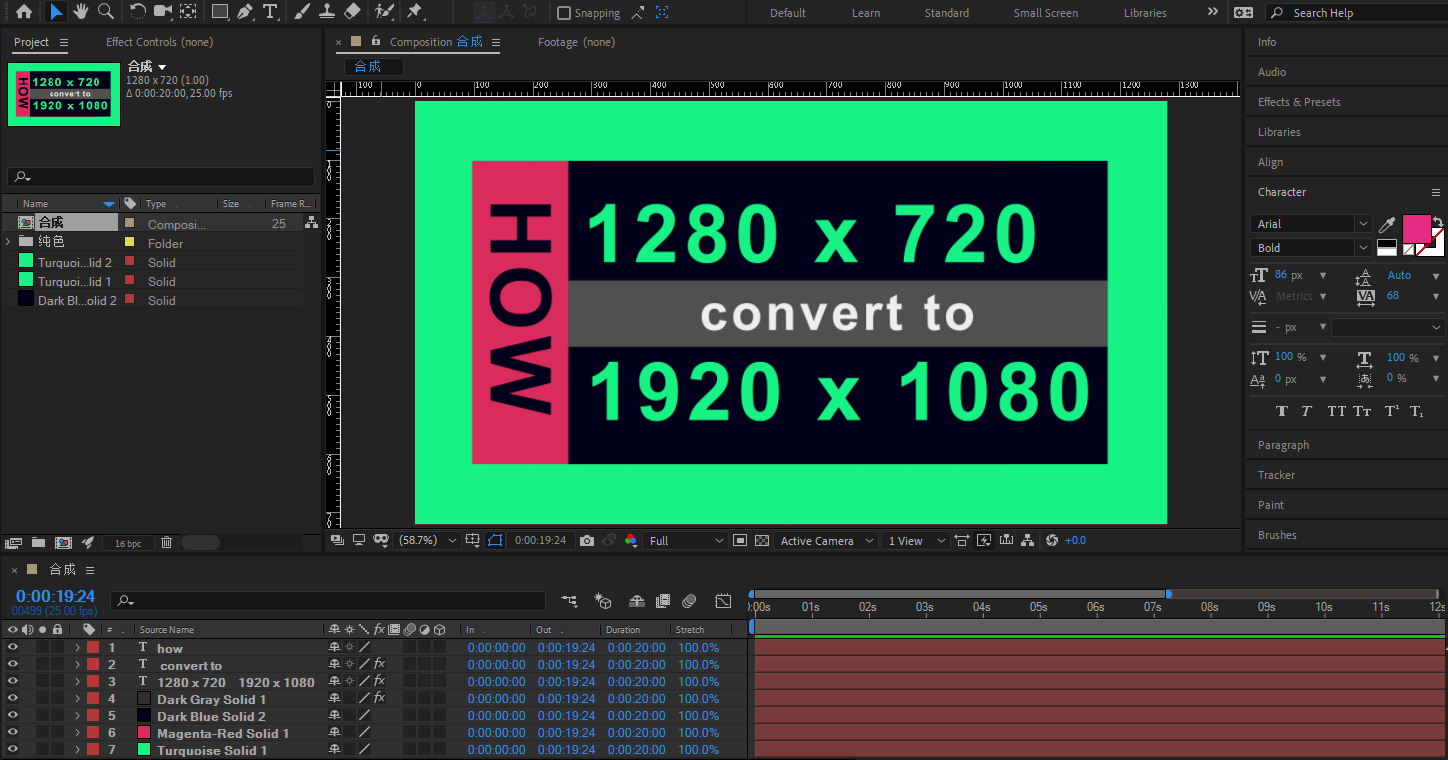
如果我们直接修改合成大小的话:

得到的结果就是:
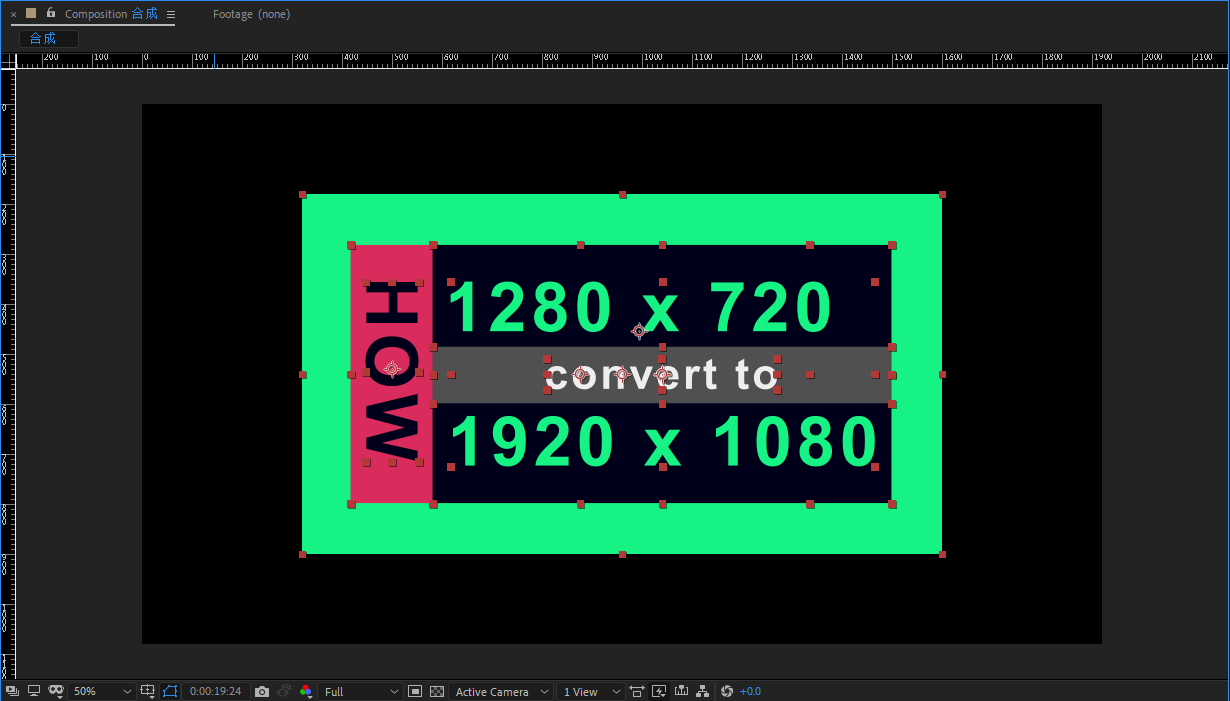
合成里的各个图层尺寸并不能随之更改,结果位置完全错乱。

接下来就得一个图层一个图层的调整,去重新适配新的合成尺寸,真是令人头秃。。。
等等,别这么傻,接下来看解决方案!
我们可以在File(文件)菜单下找到scripts(脚本),然后找到AE自带的脚本:“Scale Composition”
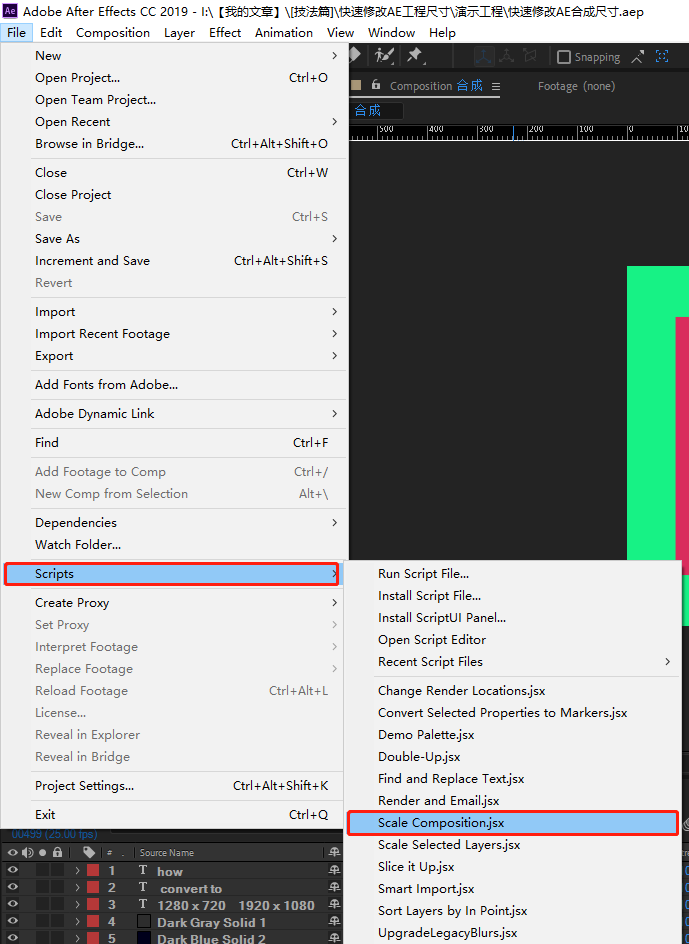
打开后脚本界面是这样:

三个选项分别代表新的缩放比例、新的合成宽度、新的合成高度,按需求选择合适的即可。(指的都是等比缩放到相应的尺寸)

使用起来也非常简单,
1. 首先在项目面板选中要修改尺寸的合成
2. 设置好要修改的数值(比如这里我设置成了将新的合成宽度改为1920)
3. 最后点击”Scale”按钮即可
合成已经从原来的1280720,成功修改为19201080,并且画面没有发生任何错位,还是跟之前保持一致!

不过,没有什么东西是万能的哦。对于一些个别的的特效,比如particular的粒子效果等等,可能还有会有错位等问题,这时候还是靠你灵巧的双手,自己手动修改过来。但不管怎样,它已经能够帮我们减轻大量的时间成本!最后,希望本教程能够帮助到你~更多AE技巧、AE教程欢迎关注VE Leap社区。
相关阅读:
原作者:动态设计书屋
macos
Windows
m系列

